Μετά την τελευταία ενημέρωση της εφαρμογής Google Drive για iOSκαι Android, η έλλειψη συνεργασίας και επεξεργασίας υπολογιστικών φύλλων ήταν μια μάλλον έντονη παράλειψη, αφού η ενημέρωση επέτρεψε στους χρήστες να κάνουν αλλαγές σε άλλους τύπους εγγράφων. Χρειάστηκαν μερικοί μήνες, αλλά η Google έχει επιλύσει τελικά το ζήτημα και τώρα μπορείτε να επεξεργαστείτε τελικά τα υπολογιστικά φύλλα του Google Drive απευθείας από το smartphone ή το tablet σας. Οι επιλογές επεξεργασίας είναι αρκετά λεπτομερείς, επιτρέποντάς σας να διαμορφώσετε τόσο το κείμενο όσο και το κείμενο με τη δομή του υπολογιστικού φύλλου. Η συνεργατική επεξεργασία των υπολογιστικών φύλλων λειτουργεί το ίδιο με τη συνεργασία για άλλα έγγραφα, με επιλογές που περιλαμβάνουν τη ρύθμιση δικαιωμάτων για άλλους χρήστες και την προβολή του ακριβούς σημείου στο φύλλο που επεξεργάζεται ένας συνεργάτης ανά πάσα στιγμή.
Αφού την ενημερώσετε, θα εμφανιστεί το Google Driveμε ένα σύντομο φροντιστήριο για να επισημάνετε τη διαδικασία επεξεργασίας για υπολογιστικά φύλλα. Αυτό είναι που πρέπει να κάνετε για να αποκτήσετε πλήρη έλεγχο των υπολογιστικών φύλλων στο iPhone, στο iPad, στο τηλέφωνο Android ή στο tablet σας:

- Μπορείτε να δημιουργήσετε ένα νέο υπολογιστικό φύλλο αγγίζοντας το κουμπί '+' στην επάνω δεξιά γωνία της κύριας οθόνης. Η ενημερωμένη έκδοση επιτρέπει επίσης στους χρήστες να ανοίγουν αρχεία XLS που έχουν ληφθεί στο ηλεκτρονικό ταχυδρομείο με την εφαρμογή Drive.

- Μόλις ένα υπολογιστικό φύλλο βρίσκεται στο λογαριασμό σας στο Drive, πατήστε το βέλος δίπλα στο όνομά του, εάν θέλετε να προσθέσετε συνεργάτες για το αρχείο. Μπορείτε να παραχωρήσετε δικαιώματα επεξεργασίας ή μόνο για ανάγνωση σε οποιαδήποτε από τις επαφές σας στο Google.
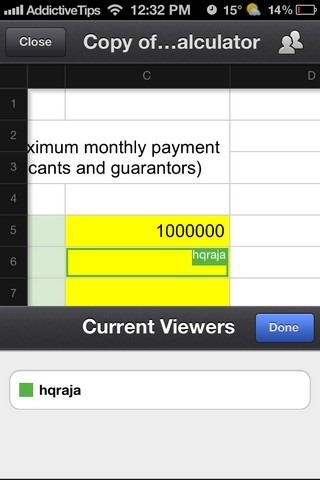
- Ανοίξτε το αρχείο και πατήστε το εικονίδιο στην επάνω δεξιά γωνίαγωνία. Αυτό ανοίγει το μικρό παράθυρο "τρέχοντες θεατές", επιτρέποντάς σας να δείτε τι κάνει κάποιος συνεργάτης αυτή τη στιγμή. Η εφαρμογή υπογραμμίζει ακόμη και την πραγματική κυψέλη που αλλάζει, μαζί με ένα μικρό σήμα που δείχνει το όνομα του συντάκτη (παρόμοια με την έκδοση ιστού των Εγγράφων Google).



- Για να επεξεργαστείτε ένα υπολογιστικό φύλλο μόνοι σας, πατήστε μία φορά το κελί για να το επιλέξετε. Μπορείτε να επιλέξετε πολλαπλά κελιά πατώντας ένα και στη συνέχεια σύροντας το μπλε πλαίσιο προς τα έξω.
- Οι επιλογές μορφοποίησης για κελιά (προσβάσιμες από την κορυφαία μπάρα όταν έχει επιλεγεί ένα κελί) περιλαμβάνουν την επιλογή του στυλ περιγράμματος, την περιτύλιξη κειμένου και τη συγχώνευση πολλών στηλών.
- Όταν ένα κελί πιάνει δύο φορές, μπορείτε να το προσθέσετεκειμένου ή αριθμών σε αυτό. Περάστε από τη γραμμή κορυφής και θα δείτε ότι υπάρχει μια αξιοπρεπής ποικιλία επιλογών επεξεργασίας. Μπορείτε να περάσετε με το μέγεθος κειμένου, το στυλ, τη γραμματοσειρά, το χρώμα, το χρώμα φόντου και την εσοχή.
Εκτός από αυτές τις λειτουργίες επεξεργασίας, το Google Driveγια το Android πλέον επιτρέπει στους χρήστες να δημιουργούν συντομεύσεις της οθόνης για μεμονωμένα αρχεία και να διατηρούν τη μορφοποίηση κειμένου όταν επικολλάτε κάτι σε ένα έγγραφο της μονάδας δίσκου από μια εξωτερική πηγή. Η έκδοση iOS της εφαρμογής αθλίζει μια νέα ενότητα "Μεταφορτώσεις" στην κύρια σελίδα όπου οι χρήστες μπορούν να δουν όλες τις πρόσφατες προσθήκες στο λογαριασμό Drive.
Το Google Drive είναι μια δωρεάν εφαρμογή και μπορεί να μεταφορτωθεί για iOS και Android από τους παρακάτω συνδέσμους.
Κάντε λήψη του Google Drive για iOS
Κάντε λήψη του Google Drive για Android







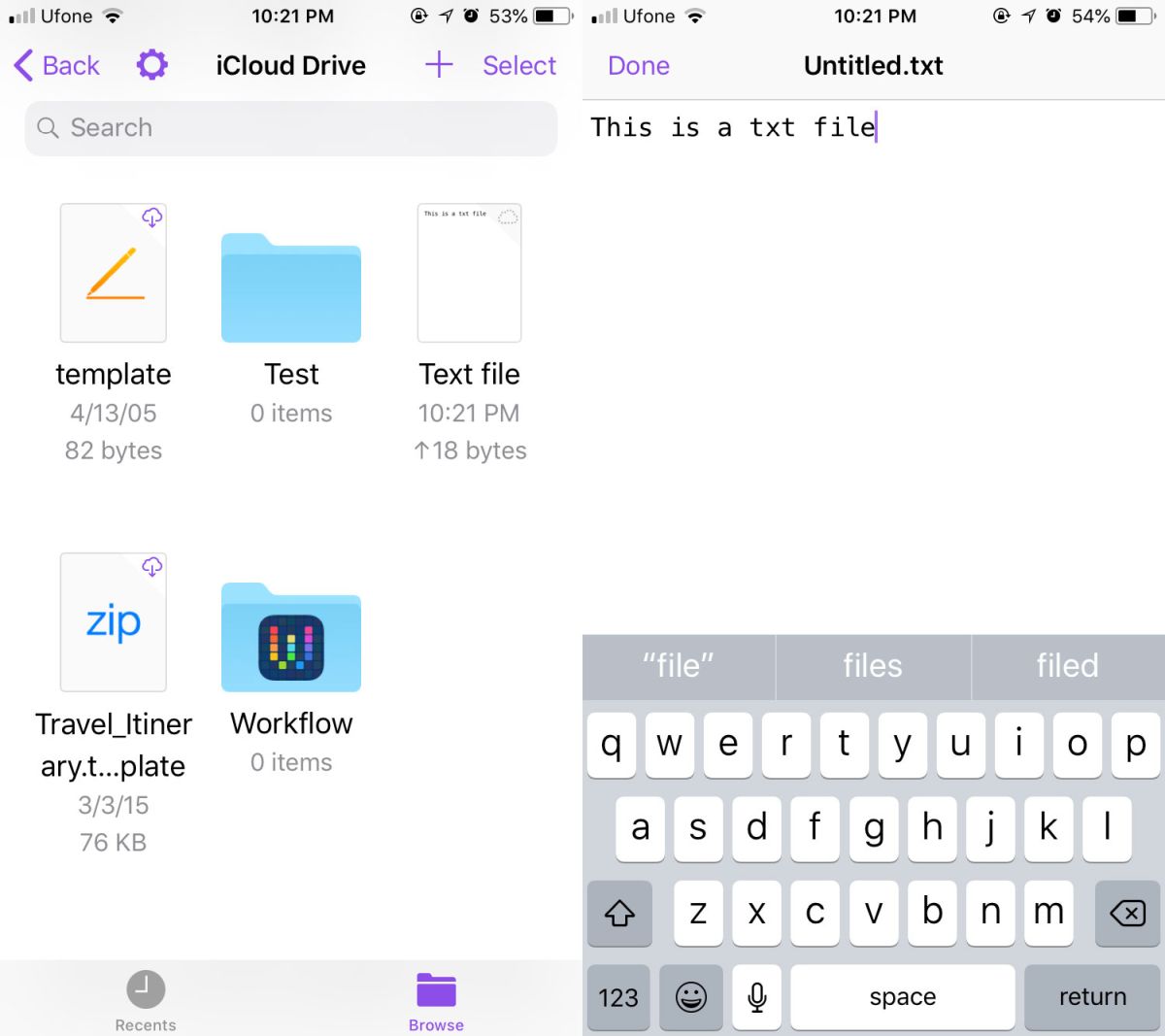





Σχόλια